Edge浏览器自定义工具栏图标图文教程
1、首选我们打开Edge浏览器,在浏览器右上方可以看到一个由三个点组成的“设置及其它”图标,使用鼠标点击该图标。
2、点击之后会在下方弹出Edge浏览器的菜单窗口,在窗口中找到并点击“设置”这一项。

3、这时会打开Edge浏览器的设置页面中,在页面左侧的导航菜单中点击切换到“外观”设置页面中。

4、进入外观设置页面后,在页面右侧找到“自定义工具栏”这一栏,在这里就可以隐藏或显示工具栏中的图标了。
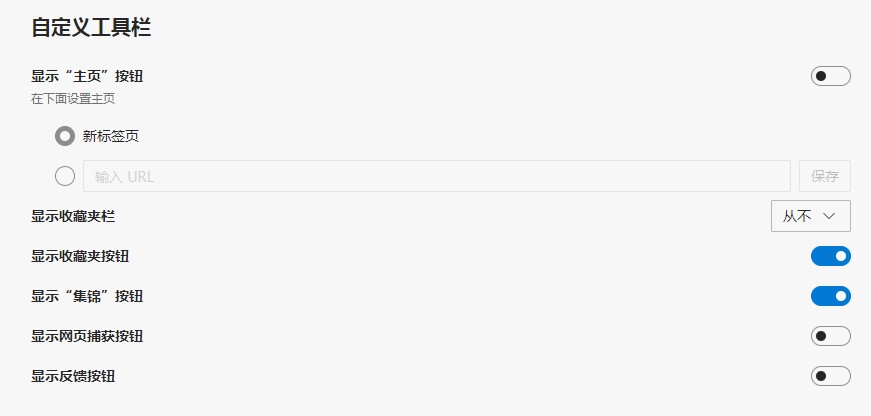
以上就是Edge浏览器自定义工具栏图标图文教程,大家按照上面的方法来进行操作,就可以对Edge浏览器工具栏中显示的图标进行修改了。